Como criar um atalho de área de trabalho remota para conectar a uma máquina específica

O Windows Remote Desktop é uma ótima ferramenta, mas pode tornar-se um pouco complicado de usar, se você costuma se conectar a mais de uma máquina. Este artigo irá mostrar-lhe como criar atalhos na área de trabalho remota para conectar a máquinas individuais.
Step 1
Execute Remote Desktop (no Windows XP, ela está em Iniciar-> Programas-> Acessórios-> Remote Desktop Connection).
Step 2
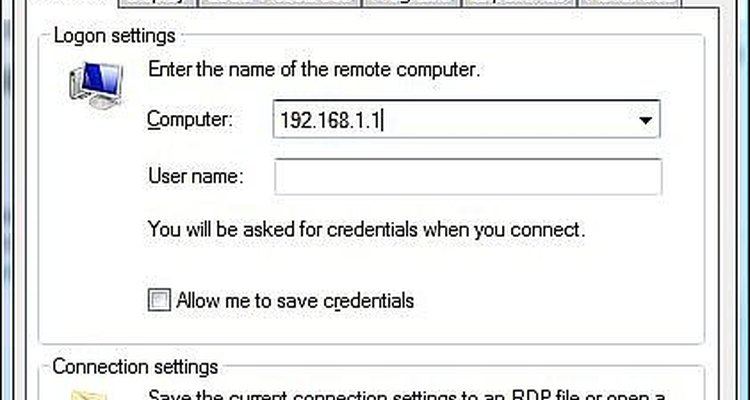
Clique no botão "Options", isso vai expandir a caixa de diálogo para mostrar todas as opções disponíveis para a criação de conexões no Remote Desktop.
Step 3
Digite o nome do computador ou o endereço e configure quaisquer outras opções desejadas.
Step 4
Clique em "Salvar como". Na caixa suspensa "Salvar em:" na parte superior, selecione Desktop. Escolha um nome de arquivo e clique em "Salvar". Haverá agora um arquivo em seu desktop que você só pode clicar duas vezes para estabelecer uma conexão Remote Desktop para o computador especificado na Etapa 3.
Step 5
Repita os passos 1-4 para cada conexão adicional de área de trabalho remota que você deseja criar.
Step 6
[Opcional] Depois você pode editar as opções de uma conexão Remote Desktop, pressionando o botão "Abrir" na caixa de diálogo mostrada na Etapa 3 e selecionando o arquivo criado no passo 4.
Mais Artigos
Como fazer ROMs de GBA funcionarem no DSi usando um cartão SD→

Como formatar um iPod Shuffle→

Como configurar a conta de usuário "root" no Linux Mint?→

Como habilitar o multicast e a tecnologia uPNP em um roteador Netgear WNDR3300→

Como carregar o Windows CE 6 em um GPS→

Como mudar manualmente a resolução do "Call of Duty: Modern Warfare 2"→

Sobre o Autor
This article was created by a professional writer and edited by experienced copy editors, both qualified members of the Demand Media Studios community. All articles go through an editorial process that includes subject matter guidelines, plagiarism review, fact-checking, and other steps in an effort to provide reliable information.
